Forex Testerの検証をゲーム用コントローラーで行ったら作業が効率的にできる、というネタのような記事です。
今回はプレイステーション2のコントローラーで行っていますが、パソコンに接続・認識できるコントローラーなら基本何でも対応できます。
本記事では、コントローラーをForex Testerで操作するための設定方法やオススメの配置について紹介します。
「コントローラーで操作」で実現できること
- チャートの再生・一時停止(通常:マウス操作)
- ローソク足1本分進める・戻す(通常:キーボード操作)
- ローソク足の高速早送り・巻き戻し(通常:キーボード操作)
- 表示時間足の長期化・短期化(通常:マウスorキーボード)
- ローソク足サイズの拡大・縮小(通常:キーボード操作)
- 新規約定(成行、指値・逆指値)※1(通常:マウス操作)
- ポジションの一部利食い※2(通常:マウス操作)
- ポジションの成行決済(通常:マウス操作)
⇒これら一連の操作が、コントローラー1つで行うことができます。
※1:ロットサイズを指定する場合はキーボード操作が必要です
※2:複数ポジションを持っている場合はマウスで行う必要があります
マウスを操作したりキーボードを叩いて行う作業を、コントローラーで一元操作することで作業が効率化でき、結果的に検証の質も向上します(ストレスも減ります)。
ゲームコントローラーでForex Testerを動かすために準備するもの
必要なものは以下の3つです。
- コントローラー
- PCに接続するためのデバイス
- 操作設定のためのアプリ(無料)
全て既に持っていれば、特別新たに用意するものはありません。
コントローラー

PlayStation 2 専用コントローラー。購入から10年以上経過中
どのようなコントローラーでも基本的に問題ありません。↓のようなPC向けコントローラーもあります。
今回は、私の手元にあるプレイステーション2のコントローラーを例に説明します。
PCに接続するためのデバイス

ELECOM社製PlayStation 2用接続デバイス
コントローラーをパソコンに接続するために必要な機器です。基本的にはUSBで接続します。
元々PC用のコントローラーで接続端子がUSB、という場合は購入不要です。
デバイスは、パソコンショップなどの電器店で基本的に販売しています。
Amazonを徘徊していたら、PS2, Nintendo 64、セガサターンの3端末に対応している変換機器が見つかったので参考までに紹介します(動作するのは一度に1機の模様)。
操作内容をボタンごとに割り当てるためのアプリ(JoyToKey)

JoyToKey(version 6.4.2)
ボタンを押したり十字スティックを倒したときに、どのような操作が行われるかを指定する必要があります。
JoyToKeyはネットゲームを利用する方も使用するアプリで、無料で使えるのでオススメです。
今回はJoyToKeyを使って説明します。
ダウンロードは以下の公式ホームページより行えます:

全作業工程
コントローラー・デバイス所有済、JoyToKeyインストール済という状態での作業工程は、以下のとおりです。
- コントローラーをパソコンに接続します
- JoyToKeyの設定を行います(設定方法は後述)
- JoyToKeyの設定を保存します
- Forex Testerを起動して検証を行います
2.が一番時間がかかりますが、せいぜい10分もかかりません。
よく3.の保存をし忘れて、翌日検証をしようと思ったら設定がパーになっている……ことがあるので、お気をつけ下さい。
JoyToKeyの設定方法
ざっくり示すと、以下の4ステップです:
- 「新規作成」ボタンをクリックして、設定ファイル名を指定します。
- 設定したいButtonを選択して、「このボタン設定を編集」ボタンをクリックします(詳細は後述)。
- キーボード入力を指定して、OKボタンをクリックします(例:ローソク足の拡大なら「+」キーを入力)。
- 全てのボタンに対してキーボード入力の指定が終わったら、[ファイル(F)]→[設定ファイルの保存(S)]を選択して上書き保存します。
Forex Testerのショートカットコマンド(ホットキー)について
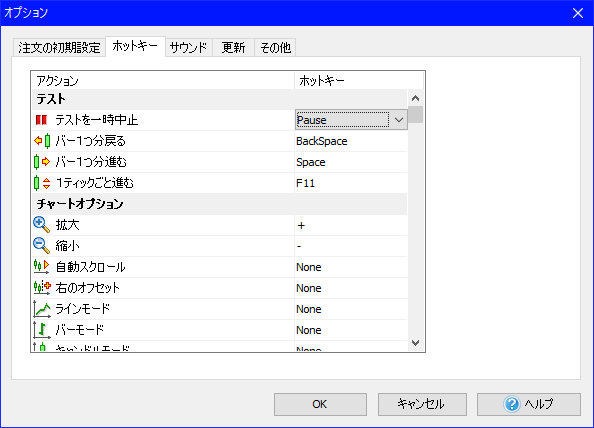
キーごとの指定内容は、Forex Testerのタスクバーの[ツール]→[オプション]の「ホットキー」タブで確認できます。
よく使いそうなホットキーは以下の通りです:
- テストを一時中止:Pause
- バー1つ分戻る:BackSpace
- バー1つ分進む:Space
- 1ティック単位で進める:F11
- ローソク足の拡大:+
- ローソク足の縮小:-
- 上位時間足の表示:Ctrl + X
- 下位時間足の表示:Ctrl + Z
- 新規注文:F2
- 新規指値/逆指値注文:F3
- ポジションを決済:F5
- 買い注文の初期設定:Ctrl + B
- 売り注文の初期設定:Ctrl + S
同時押し操作の指定について
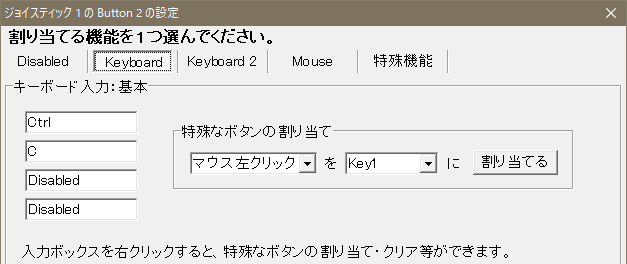
「Ctrl + C」を設定したい場合のキーボード入力
「Ctrl + C」のような2つのボタンを押す必要がある操作は、キーボード入力に順番に指定すれば問題ありません。
連射指定も可能
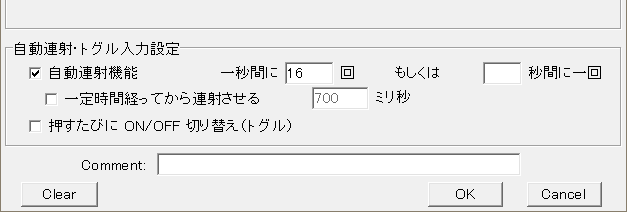
1秒間に16連射したい場合の例。誰もが簡単に高橋名人になれる。
「自動連射機能」にチェックを入れ、「一秒間に◯回」もしくは「◯秒間に1回」の部分に指定したい連射速度を指定するだけで、連射指定が可能です。
連射は、十字キーやスティックも一応対応しています。
「一定時間経ってから連射させる」にチェックを入れると、指定した時間押しっぱなしにすることで連射が発動します。
これが意外と便利で、ローソク足を進める際に「1本だけ進めたい場合」と「一気に進めたい場合」の2パターンを、1つのボタンに集約することができます。
各ボタンがどのButtonナンバーか知る方法

L2ボタンを押すと、Button5の背景が黄色くなる→L2ボタン=Button5
ゲームコントローラーのボタンを押すとJoyToKeyのButtonの列の背景が黄色くなるので、それで各ボタンがどのButtonに対応しているか把握できます。
Stick系(アナログ系)は倒してないのに光っていることがありますが、大きく倒さない限り(自分で操作しない限り)は反応しないため、あまり気にしなくても良いです。
なお、プレイステーション2のコントローラーとJoyToKeyのボタンはそれぞれ以下のような関係になっています。

設定したのに反応しない場合:管理者で実行
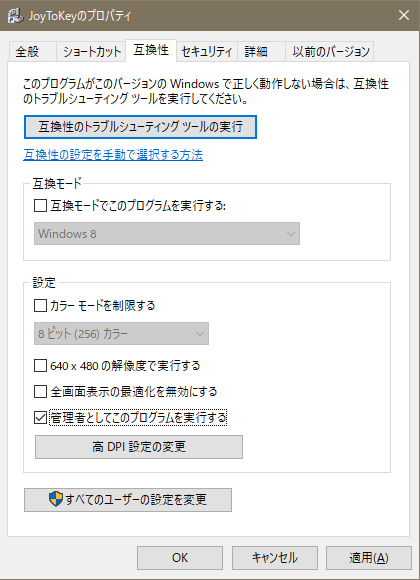
設定を行って保存もして、ちゃんとJoyToKeyを起動しているのにボタンを押してもForex Tester上で一切反応がない……
という場合、JoyToKeyを「管理者としてプログラムを実行」すると動くことが多いです。
JoyToKeyを起動する際のショートカットファイルのプロパティを開いて、互換性タブの「管理者としてこのプログラムを実行する」にチェックをいれ、適用してから再度JoyToKeyを起動してお試し下さい。
JoyToKeyの設定内容(例)
いろいろ試して行き着いた、私の現状(2020/6/23時点)のJoyToKey設定内容を公開します。

一時停止のEnterは独自設定です(初期はPause)。その他独自設定が入ってる可能性があります。
- 左スティック(Stick1, Button11):未設定
- 右スティック(Stick2, Button12):未設定
- 十字キー(POV)↑:下位時間足の表示
- 十字キー(POV)→:ローソク足の縮小
- 十字キー(POV)↓:上位時間足の表示
- 十字キー(POV)←:ローソク足の拡大
- △ボタン(Button1):新規指値・逆指値注文
- ◯ボタン(Button2):ポジション一括決済
- ×ボタン(Button3):一部(選択中)ポジションの利食い
- □ボタン(Button4):新規成行注文
- L2ボタン(Button5):ローソク足を1本戻す(一定時間(700ミリ秒)経過で連射、16本/1秒)
- R2ボタン(Button6):ローソク足を1本進める(一定時間経過(700ミリ秒)で連射、16本/1秒)
- L1ボタン(Button7):ローソク足を1本戻す(1本/1秒)
- R1ボタン(Button8):1ティック進める(一定時間経過(700ミリ秒)で連射、4本/1秒)
- STARTボタン(Button9):ローソク足の再生・一時停止
- SELECTボタン(Button10):未設定
STARTでチャートの停止・再生を行い、一時停止中はL,Rボタンや十字キーを使ってチャートを手動操作します。
右側の4つのボタン(○×△□)にポジション関係の処理をまとめています。
トレードをしない期間(ロンドンフィックス~EUスタート前)はR2ボタンを押しっぱなしにすれば高速移動できます(一時停止中)。
たまに上位時間足のチャートを確認したくなるときやローソク足を細くしたい時があるので(≒トレンドの確認)、その時は十字キーを使って操作します。
という感じで、チャート上にトレンドラインを引いたりする作業を除いた、大半の検証作業がコントローラー1つで行えるようになりました。
LRボタンを使って自分のペースでチャートを再生・巻き戻しできる
R1、R2ボタンをうまく使えば、自分のペースで検証を行えます。
常時一時停止にして、仕掛けが近いと考えたらR1、しばらくチャンスがないと思ったらR2で進めていきます。万が一進めすぎたとなったら、L2で戻れば問題ありません。
コントローラーを使ったおすすめの検証方法の例(スキャルピング・デイトレード向け)
チャート設定で「固定スケールを使用する」にチェックをいれることで、5分足と1分足の上下方向の表示範囲を統一させています。なお、オープンポジションや統計などのデータが画面外(別モニター)に表示させています。
- トレードで観るチャート(例:5分足)と、1分足チャートを画面に表示させ、1分足チャートをアクティブな状態にします。
- トレード機会がなさそうなとき、取引をしない時間帯は、一時中止状態にして、R2ボタンやスティックを倒して早送りを行います。
- トレードチャンスが近いと感じたら一時中止を解除しチャートを自動再生させます。
- トレードのタイミングが訪れたら一時中止をして□ボタンを押下、約定を行います。
- ポジションが利食いポイントに到達するか損切りされるまで手動でチャートを動かします。
- 2.~5.を繰り返します。
1分足チャートをアクティブにする理由は、手動でチャートを送る際に1分単位で進めるようにするためです。
1分単位だと、5分足の寄り付いてから引けるまでに5コマ構成になるため、5分足単位での展開も確認することができるのがメリットです。
ただ、この方法(手動で頻繁にチャートを動かす方法)で検証する際の注意点が1点だけあります。
手動でローソク足を進める場合、無意識のうちにただぼーっとチャートを眺めてしまうおそれがあることです。
自動再生時よりも、「よくよく見たら数本前の足が仕掛け足だった……」みたいなことが起こりやすくなるため、手動でローソク足を操作する場合はその点お気をつけ下さい。
さいごに


コントローラーの設定を行っているベア派(イメージ)
検証作業は、トレーダーにとってどれだけ美化しても仕事に相当する作業です。
そのため、ただただこなしているだけではストレスが溜まります。
ゲームのコントローラーを使って操作することで、気持ち程度ですが検証作業がゲーム化される点でもプラスになるかなと思っています(ゲーミフィケーション)。
そして、なによりも検証のしやすさが格段にアップするのが最大のメリットと私は思っています。
もし興味がありましたら実践してみてください。



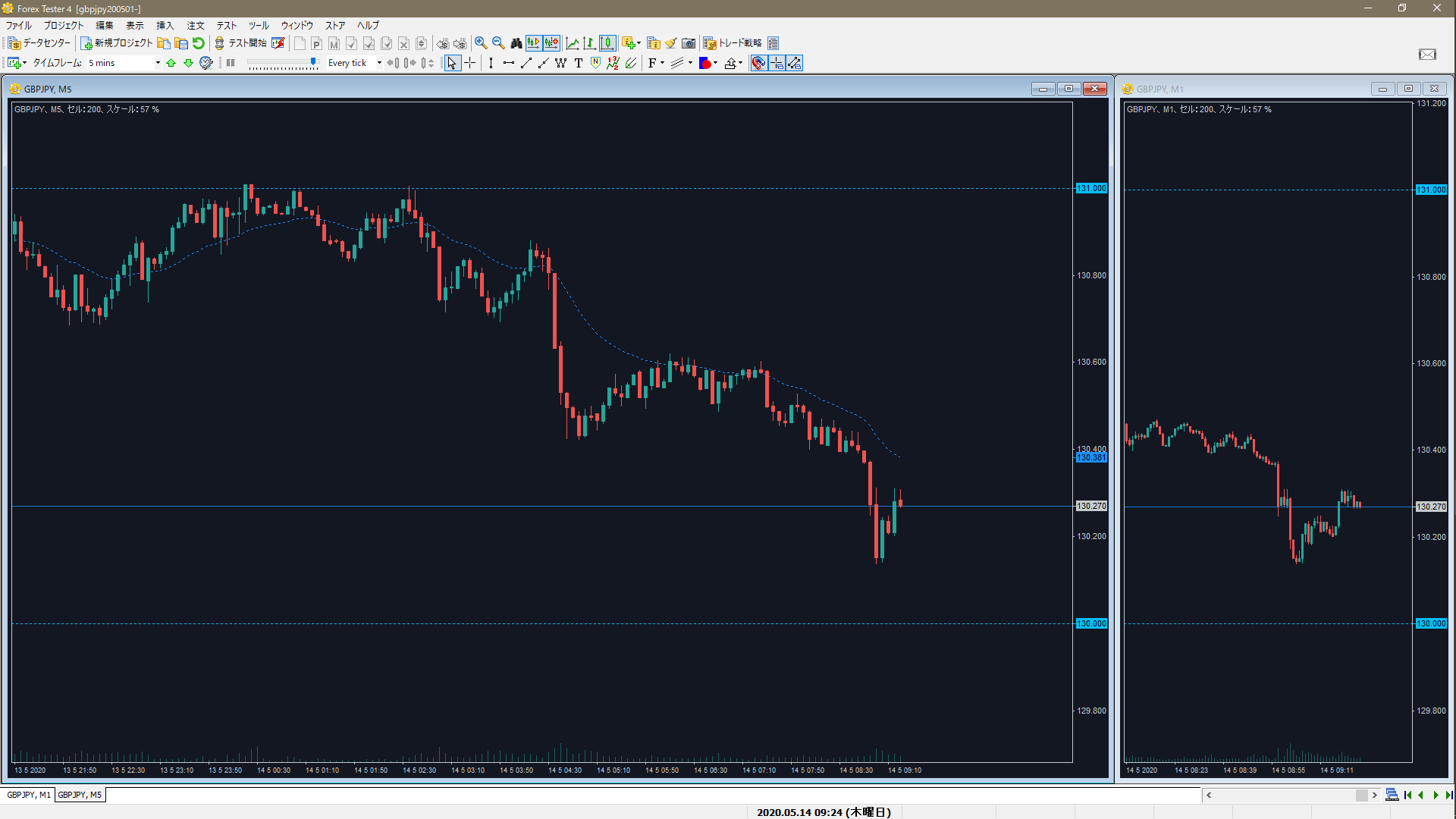
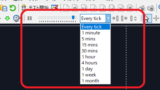




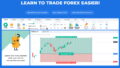
コメント
管理人様
エプロと申します。
素晴らしい内容のブログです。勉強になります。
フォレックステスターで深く研究されているのですごいです。
僕もFT3をつかい5年以上検証していますが、未だにまともに勝てる手法を構築できません。
これからも一人検証作業を続けますが自分の能力では勝てる手法は作れないかもしれません。
管理人様がよろしければ、個人的に
ご指導願えませんでしょうか?
大変図々しいことをお願いしていますので無理にとはいいません。
良かったら直接メールをいただけますか?
よろしくお願いします。
> エプロさん
こんにちは。
私自身が他者に誇示できるような大した実績を残していないということもあり、
「指導する」という領域で他者に教えることはできないと思っています。
※もし指導できるレベルに至ったと思ったら、「週末どこかの喫茶店で、◯時間◯万円でレクチャー」
みたいなコンサルをやれるものならやりたいですが……^^;
私自身は、下記記事のような内容検証を進めていくことで、
優位性のありそうな手法を見いだせると考えているので、ご参考いただければ幸いです。
https://www.fxpriceactionlab.com/forex-tester-how-to-test.html
余談ですが、FT3よりFT4のほうが使い勝手が幾分よくなっているので、
アップグレードされることも推奨します(たぶん6000円くらいだと思います)。
また、以下の内容に関して一度チェックしてみてください:
・勝率100%の手法を模索していないか?
→勝率100%という手法は論理的に存在しない(腑に落ちない場合は「ゾーン」などを一度お読み下さい)
・損切りを「悪」と考えていないか?
→手法通りの仕掛けであれば、損切りは必要経費でしかない
・一度に複数の手法を検証していないか?
→判断基準やエントリールールを絞って検証することをオススメします。
・局面を複雑に考えすぎていないか?
→極論「トレンド方向へのMAのゴールデンクロス」でエントリーして、指値20pips,逆指値10pips
みたいなトンデモルールでも資産は増える(優位性が得られる)…かもしれません。
「誰がやっても同じ足で仕掛けるという判断に至る」レベルのルール構築が重要と
私は最近思っています。
以上です、参考になりましたら幸いです。
お互いがんばりましょう!
管理人様
失礼なお願い申し訳ありませんでした。
貴重なアドバイスありがとうございます。
ちなみに管理人様は現在の手法で長期的(2、3年)にトレードした場合のプロフットファクターはどのくらいになりますか?
自分の場合は半年から一年ぐらいはPF2以上だせても、それ以上長く検証するとすべての手法でボロ負けして微益か微損で終わります。
継続して勝つということが非常に難しいです。
よろしくお願いします。
> ちなみに管理人様は現在の手法で長期的(2、3年)にトレードした場合の
> プロフットファクターはどのくらいになりますか?
あまり長期間の検証をしたことがなく、いつも1~3ヶ月検証したら
新しいプロジェクトを作るので概算でしかないですが、
だいたい2~5の間くらいに収まると思っています。
PFは定量評価の数値ではあるものの、いくらでもごまかせる数値ではあるため、
信用できる数値ではあるものの、それを最重要視しないほうが良いと思っています。
(10pipsで利確した後0.1pipsで損切りして、その後何もしなければPFは100になる)
単純な理屈として、勝率5割、リスクリワードレシオ2.0でPFは2.0になるため、
最低でもそれくらいは求められるかなとは思っています。
> 自分の場合は半年から一年ぐらいはPF2以上だせても、
> それ以上長く検証するとすべての手法でボロ負けして微益か微損で終わります。
「すべての手法で」とのことですので、複数の手法でトレードをされていることかと存じます。
手法ごとで結果を分別して、成果の低い手法は見直すか捨てるかするだけでも
見違えるかもしれないと思いました。
以上、参考になりましたら幸いです。
管理人様
アドバイス頂きありがとうございます。
手法は一つにしぼっています。
すくなくとも100以上のトレードをしていますのでプロフットファクターは重要なめやすです。
自分にはまだまだ修行がたりませんでした。
失礼いたしました。